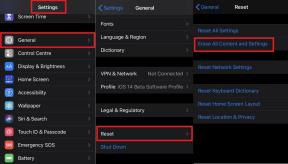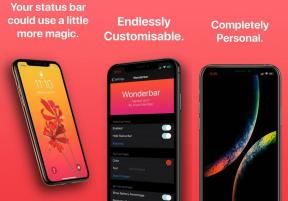Řekněte mi, proč se zhroutil při spuštění, nespustí se nebo zaostává s kapkami FPS
Hry / / August 05, 2021
Tell Me Why (Chapter One) je nově vydaná narativní adventura od Dontnod Entertainment a vydaná společností Xbox Game Studios v srpnu 2020. Zatímco zbývající dvě kapitoly by měly vyjít do konce roku 2020 a budou k dispozici pro Microsoft Windows a Xbox One. Tato hra je o odhalení pravdy revizí vaší minulosti a formováním vaší budoucnosti. Zahrnuje také skutečné postavy, ohromující grafiku, nádherná místa a další. Někteří z hráčů hry Tell Me Why se však začínají zhroutit při spuštění, nespustí nebo zpožďují problémy s FPS Drops.
Pokud v případě, že se setkáte také s některým z těchto problémů, pak je tato příručka pouze pro vás. Zde jsme sdíleli vše průvodce řešením problémů to by pro vás mělo ve většině případů fungovat. Mezitím se někteří z nešťastných hráčů mohou také setkat s dalšími chybami nebo chybami, jako jsou grafické závady, výkon problémy, hra zaseknutá na obrazovce načítání, hra zaseknutá na obrazovce stahování, nelze se připojit k serverům, vypršel časový limit a více.
Obsah
- 1 Proč mi říká, proč stále havaruje?
- 2 Minimální systémové požadavky:
- 3 Doporučené systémové požadavky:
-
4 Řekněte mi, proč se zhroutí při spuštění, nespustí se nebo zpoždění pomocí FPS Drops
- 4.1 1. Aktualizujte grafické ovladače
- 4.2 2. Zakázat překrytí Steam
- 4.3 3. Upravte nastavení sváru
- 4.4 4. Upravte nastavení ovládacího panelu Nvidia
- 4.5 5. Změňte nastavení ovládacího panelu AMD
- 4.6 6. Ověřte herní soubory přes Steam
- 4.7 7. Odinstalujte poslední aktualizaci systému Windows 10
- 4.8 8. Odebrat dočasné soubory
- 4.9 9. Nastavte výchozí rychlost CPU a grafiky
Proč mi říká, proč stále havaruje?
Existuje několik důvodů, proč došlo ke zhroucení hry Tell Me Why při spuštění nebo během hraní na počítači / notebooku se systémem Windows. Než se tedy vydáme k vedení nebo k jakémukoli závěru, pojďme se krátce podívat na některé z níže uvedených očekávaných důvodů, které byste měli zkontrolovat.

- Je možné, že vaše konfigurace počítače / notebooku není kompatibilní se systémovými požadavky hry. Pokud jste ještě nezkontrolovali herní požadavky, přejděte níže a zkontrolujte minimální i doporučené systémové požadavky.
- Vaše herní soubory buď chybí, nebo jsou poškozené.
- Problém způsobuje zastaralá verze operačního systému Windows nebo grafického ovladače.
- Je pravděpodobné, že verze DirectX není aktualizována.
- Možná není nainstalovaná hra nebo klientská verze Steam aktualizována.
- Na pozadí mohou běžet některé aplikace, které mohou způsobit vysoké využití CPU / paměti.
- Bránu Windows Firewall nebo jakýkoli antivirový program může někdy také zabránit spuštění hry v systému.
Minimální systémové požadavky:
- OS: Windows 7 64bitová verze 1903 nebo vyšší
- Procesor: Intel Core i3 4130 (3,4 Ghz 2C / 4T) AMD FX 4300 (3,8 Ghz 4C / 4T)
- Paměť: 4 GB RAM
- Grafika: Nvidia GTX 750Ti nebo Nvidia GTX 1050 nebo AMD Radeon R7 260X nebo AMD Radeon RX 560
- DirectX: Verze 11
- Úložný prostor: 25 GB volného místa
Doporučené systémové požadavky:
- OS: Windows 7 64bitová verze 1903 nebo vyšší
- Procesor: Intel i5 4570 (3,2 GHz) nebo AMD Ryzen 3 1300X (3,5 GHz)
- Paměť: 8 GB RAM
- Grafika: Nvidia GeForce GTX 970 nebo Nvidia GeForce GTX 1060 nebo AMD Radeon R9 290X nebo AMD Radeon RX 480
- DirectX: Verze 12
- Úložný prostor: 25 GB volného místa
Řekněte mi, proč se zhroutí při spuštění, nespustí se nebo zpoždění pomocí FPS Drops
Nyní, aniž bychom zbytečně ztráceli čas, pojďme se podívat na níže uvedené kroky. Pamatujte, že grafické ovladače Nvidia i AMD jsou pro hru Tell Me Why dobře optimalizovány. Pokud jste tedy dosud neaktualizovali grafický ovladač, udělejte to nejprve.
1. Aktualizujte grafické ovladače
Pokud používáte grafickou kartu Nvidia, aktualizujte aplikaci GeForce Experience na svém počítači z Oficiální stránky Nvidia zde. Pokud však ve svém systému používáte grafickou kartu AMD, aktualizujte nejnovější Ovladače AMD odtud.
2. Zakázat překrytí Steam
- otevřeno Parní ve vašem Windows.
- Zamiřte do Nastavení > Klikněte na ikonu Ve hře volba.
- Kliknutím na zaškrtávací políčko zakážete „Povolte Steam Overlay během hry“.
- Po odstranění zaškrtávacího políčka klikněte na OK.
3. Upravte nastavení sváru
- Zahájení Svár > Klikněte na Uživatelské nastavení.
- Vybrat Hlas a video z levého postranního panelu.
- Přejděte trochu dolů a klikněte na ikonu Pokročilý.
- Dále deaktivujte Video kodek OpenH264 poskytovaný společností Cisco System, Inc..
- Poté deaktivujte Povolte vysokou prioritu paketů kvality služby.
- Nyní přejděte na Překrytí.
- Můžete také vypnout překrytí ve hře.
- Dále přejděte k Vzhled.
- Jít do Pokročilý.
- Zakázat Hardwarová akcelerace.
- Po dokončení restartujte systém.
4. Upravte nastavení ovládacího panelu Nvidia
- Klikněte na Upravte nastavení obrazu pomocí náhledu pod 3D nastavení.
- Vybrat Použijte pokročilé nastavení 3D obrazu.
- Dále spusťte Ovládací panel Nvidia.
- Klikněte na Spravujte 3D nastavení > Přejít na Globální nastavení.
- Dále můžete upravit i některé z dalších možností:
- Zakázat Ostření obrazu
- Umožnit Optimalizace závitů
- Použijte maximální výkon pro Řízení spotřeby
- Vypnout Režim nízké latence
- Soubor Kvalita filtrování textur do režimu Performance
5. Změňte nastavení ovládacího panelu AMD
- Jít do Globální grafika.
- Vypnout Radeon Anti-Lag
- Vypnout Radeon Boost
- Použijte nastavení aplikace pro Režim vyhlazování
- Soubor Metoda vyhlazování k vícenásobnému vzorkování
- Vypnout Morfologická filtrace
- Zakázat Ostření obrazu
- Vypnout Anizotropní filtrování
- Použijte režim výkonu pro Kvalita filtrování textur
- Můžete také povolit Optimalizace povrchového formátu
- AMD Optimalizace pro Teselační režim
- Počkejte na synchronizaci V - Vypni to
- Použijte optimalizaci AMD pro Shader Cache
- Zakázat OpenGL Triple Buffering
- Vypnout Maximální úroveň teselace
- Nastavit grafiku pro Pracovní zátěž GPU
- Vypni Radeon Chill
- Zakázat Kontrola cílové frekvence snímků
6. Ověřte herní soubory přes Steam
Řekněte mi, proč hráči na klientovi Steam mohou postupovat podle následujících kroků:
- Otevři Parní knihovna přihlášením k účtu
- Můžete najít Řekni mi proč hra tam
- Klikněte pravým tlačítkem na hru a klikněte na Vlastnosti
- Vybrat Místní soubory záložka
- Poté klikněte na Ověřte integritu herních souborů
- Počkejte na proces a poté restartujte hru a zkontrolujte, zda byl problém vyřešen nebo ne
7. Odinstalujte poslední aktualizaci systému Windows 10
Před několika dny společnost Microsoft vydala novou aktualizaci pro Windows 10 s KB4535996. Tato konkrétní kumulativní aktualizace pro Windows 10 je tedy docela chybná a způsobuje tolik chyb nebo problémů.
- Jít do Start nabídka> Klikněte na Nastavení
- Dále přejděte na Aktualizace a zabezpečení
- Klikněte na Zobrazit historii aktualizací
- Nyní, pokud vidíte, že existuje aktualizace KB4535996 již byl nainstalován. Nezapomeňte jej odinstalovat.
- Zde uvidíte Odinstalujte aktualizace v horní části stránky.
- Klikněte na něj a vyberte uvedenou verzi kumulativní aktualizace.
- Klepněte na něj pravým tlačítkem> Vybrat Odinstalovat.
- Odstranění této aktualizace může nějakou dobu trvat a váš systém se může automaticky restartovat.
- Mějte trpělivost a můžete také ručně restartovat počítač se systémem Windows (je-li vyžadován).
8. Odebrat dočasné soubory
- lis Klávesa Windows + R. na klávesnici otevřete program RUN.
- Nyní zadejte % temp% a stiskněte klávesu Enter.
- Na stránce získáte spoustu dočasných souborů.
- Stisknutím tlačítka vyberte všechny soubory Ctrl + A na klávesnici.
Dále stiskněte Shift + Delete na klávesnici odstranit všechny soubory. - Někdy některé dočasné soubory nelze smazat. Takže je nechte tak, jak jsou, a zavřete to.
9. Nastavte výchozí rychlost CPU a grafiky
Protože většina uživatelů chce hned od prvního dne využívat ultra vysoký výkon CPU a GPU. Většina uživatelů si tedy buď koupila přetaktovanou verzi, nebo manuálně zvýšila rychlost přetaktování. Pokud jste tedy také přetaktovali rychlost svého GPU a poté jste narazili na problémové místo nebo zaostávali nebo narazili na související problémy, jednoduše jej nastavte na výchozí režim.
Ke snížení taktovací rychlosti můžete také použít nástroj MSI Afterburner nebo aplikaci Zotac Firestorm. Po dokončení můžete spustit hru Tell Me Why a zkontrolovat, zda se při spuštění zhroutí.
A je to. Doufáme, že tento průvodce byl pro vás užitečný. Níže můžete komentovat jakékoli dotazy.
Subodh miluje psaní obsahu, ať už jde o technologie nebo jiný. Poté, co rok psal na technickém blogu, ho to nadchlo. Rád hraje hry a poslouchá hudbu. Kromě blogů je návykový na stavění herních PC a úniky smartphonů.